残念に撮れてしまった写真をRAW現像を駆使して見栄え良くしてみる!【Capture One】【Adobe Photoshop】 [α・サイバーショット]

今日は少しRAW現像について語ってみたいと思います。
デジタル一眼カメラで写真を撮るときに
一般的にはJPEG撮影だと思いますが、
RAW+JPEGって言う設定でも撮れるのはご存知ですか?
僕も今年に入ってからRAWで撮影して、
必要あればRAW現像するようになりました。
それまでは撮って出しで、最悪JPEG画像を編集すれば十分って考えでした。
でも最近はRAW現像するための
最適な撮り方を考えて撮るようになりましたね(*^▽^*)
いわゆるRAW現像ありきな撮り方です。
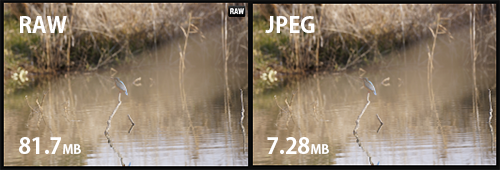
RAWで撮ると凄い容量で、この写真で例えたら約11倍。
写真の内容よって圧縮率が変わってくるんだけど
ほんと4200万画素にもなると凄い容量になってきて、
とんでもなくハードディスク容量を消費するのでそれなりの覚悟が必要。
でも今になって確実に思えるのが昔っからRAWで撮影してたら良かったと。
僕も未だに現像処理は何が正しいのか?
正直使い方もよく分からなくって未だ修行中となります。
今回撮れた残念な1枚の写真を現像処理で綺麗に復元できたので
少しご紹介したいと思います。

α7RII+SAL70300G:300mm、ISO100、F9.0、1/80s、0EV ↑クリックで拡大
手持ち、撮って出しのJPEG画像(7952×5304)
せっかくカワセミを撮るチャンスがあったのですが、
一瞬だけ止まってすぐに飛び去ってしまったのでこの1枚しかないんです。
少し茂みに隠れて撮影してたので、
思いっきり草被りで残念な1枚になってしまいました(T_T)
もちろん僕もこの1枚はどうしようもないと思ってました。
ただ、ダメもとでRAW現像でなんとかならないかな?って思って触ってみたのがきっかけでした。

使用したソフトは「Capture One」。
ソニー製のカメラだと無料で使えるというありがたきRAW現像ソフト。
ただ、もっと便利に使いたいので有料のPro10にアップグレードしました。
CO Express 10 to CO Pro 10 (for Sony)
Amount: 50,00 EUR
たしか50ユーロ(当時6,755円)でした。
何といっても最新のカメラでもすぐにRAW現像に対応するのでおすすめ。
例えば最新のカメラα7RIIIでも大丈夫ですよ。
まずは角度を修正して思いっきりトリミングしてみました。
僕は望遠が300mmのレンズまでしか持っていないので
小さな被写体を離れた場所からの撮影では
α7RIIの高画素(4230万画素)のトリミングだより。

α7RII+SAL70300G:300mm、ISO100、F9.0、1/80s、0EV ↑クリックで拡大
手持ち、RAW、トリミング(4413×2944)約1300万画素
トリミングして構図を考えてみました。
これだけトリミングしても約1300万画素あるので、高画素機は助かります。
草被りで思いっきり前ボケで霞んでしまっていますが、
これを今からRAW現像でくっきりしていきたいと思います。
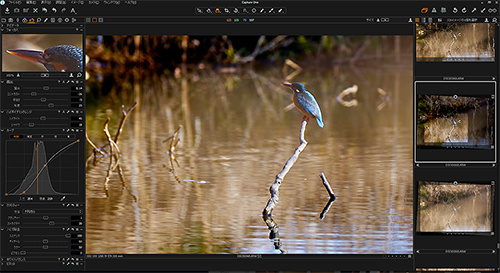
いじった項目が以下
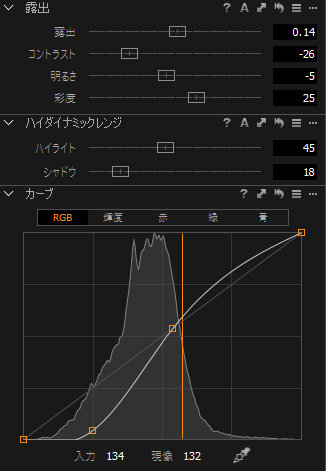
・露出
・コントラスト
・明るさ
・彩度
・ハイライト
・シャドウ
・カーブ

ここでのポイントは「カーブ」で全体のトーンを調整し、
霞みが取れたように編集。

微調整で露出、コントラスト、明るさ、彩度、ハイライト、シャドウをいじって
整えていきます。
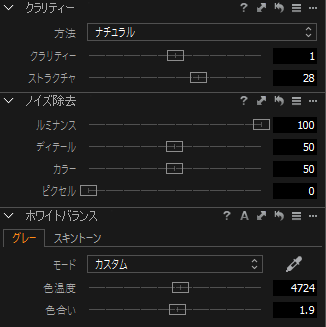
クラリティーは明瞭度、ストラクチャはシャープさを出せます。
ここではノイズ除去のルミナンスが便利で、綺麗にノイズを除去してくれる。

どうしても霞みを除去するのにいろいろといじってるので
ISO100でもノイズが出てきてしまいます。
そんなときに使っていただきたいのがこのノイズ除去ですね。
一旦これでRAW現像します。
Pro版ならJPEG出力だけではなく、無圧縮のTIFFで出力できるので
Photoshopで最終調整するのには便利ですね。

Capture Oneでも部分的に修正は可能ですが、
僕は使い慣れてるAdobe Photoshopのほうが使いやすいので
レイヤーを複製して、焼き込みツールや覆い焼きツールを使って
カワセミと枝の露出を部分的に調整してみました。
はみ出た分は消しゴムツールで消していきます。

α7RII+SAL70300G:300mm、ISO100、F9.0、1/80s、0EV ↑クリックで拡大
手持ち、RAW現像、トリミング(4413×2944)約1300万画素
これで完成しました!
せっかく撮れた貴重な写真が無駄にならなくってすみました!

高画素ならではのトリミングですが、
Instagramなんかで使う分には十分なのではないでしょうか?
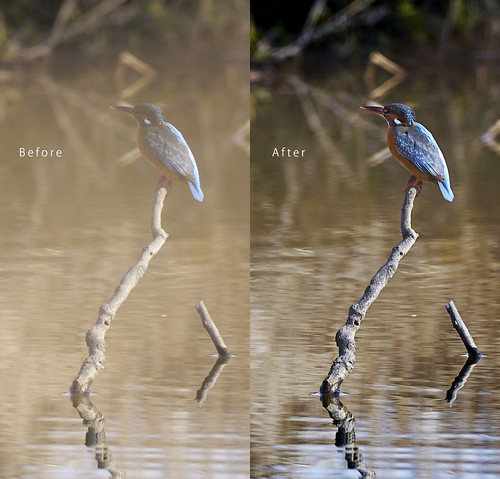
撮って出しの最初と比べてみたら最初の霞が嘘のようですね。
もちろん元が霞がかってない写真の方がもっと綺麗な写真になるんですが
残念使い物にならないなぁ~って思わないでRAWで撮ってるのであれば
一度現像にチャレンジしてみてはいかがでしょうか?
いかがでしたか?
結果的にRAWで撮影してたおかげで写真が無駄にならなくて済みました。
なのでいろいろ面倒ではありますが、RAW+JPEGで撮影しておくことをお勧めします。
RAW現像も最初は分からなくて、途中挫折することもあるかもしれません。
でもいつか使い方が分かってきたときに、
昔のデータを再現像してみたいって思ったときにRAWデータを残しておけば
きっと良い写真に現像することができると思います。
今回はうまく現像できましたが、正直トーンカーブの塩梅が未だよく分からない。
僕もまだ自由自在に使いこなせてはいないので、
どんどん現像して経験値を増やして、
どんな写真でも最適な現像ができるように慣れていければなと思います。
今年は現像能力をもっと磨くぞぉ~!(*^▽^*)
おまけ
α7RII+SAL70300G:300mm
これは別の場所から撮影した写真。
ほんともっと望遠できるレンズが欲しい!
Aマウント用のレンズをEマウントで使っているのでAF性能が雲泥の差。![]()
![]()
![]()
できることなら100-400mmのGMレンズを買ってカワセミ撮影してみたいです!
1.4倍のマウントアダプターつければ560mmかぁ~。
α7RII+SAL70300G:300mm(超トリミング)
先ほどの写真を超トリミングすれば
Instagramで使えないことはないですよぉ~!
やっぱ高画素機は助かります(*^▽^*)![]()
![]()
![]()


>ソニーストア大阪でα7RIII(ILCE-7RM3)を体験してきたので実機レビューをお届け!


>「SEL24105G」実機レビュー!フルサイズ対応これからのおすすめ標準ズームレンズだ!
▼キャッシュバックキャンペーンも合わせれば「SEL2470GM」がお得です!

▼キャッシュバックキャンペーン対象機種
-------------------------------
ちょっとしたお願いごとです。
もし、ソニーストア直営店(銀座・名古屋・大阪・福岡天神)で
商品ご購入の際には、当店のショップコード「2029001」をお伝えいただければ幸いです。

当店はソニーストアと業務提携をしている「e-ソニーショップ」です。
ホームページ・ブログを通してソニー製品の魅力をお伝えしつつ、
ご購入のアシストをさせていただいています。
ソニーストア直営店「銀座・札幌・名古屋・大阪・福岡天神」など
リアル店舗でご購入の際には
当店のショップコードをお伝えいただくと当店の成績となります。
もし、ブログの内容など参考になり気に入っていただけるのであれば
ぜひともご協力いただければ幸いです。
厚かましいですが、よろしくお願いいたします。
・ワンズのホームページへ
▼店舗情報 -----------------------------
ソニーショップ ワンズ (ショップコード:2029001)
〒675-1371 兵庫県小野市黒川町1687
TEL:0794-63-7888、URL:http://www.ones.co.jp
-------------
2018-01-25 15:29
nice!(4)
コメント(0)
![image112[2] image112[2]](http://livedoor.blogimg.jp/vaio_sony/imgs/c/d/cdde47ca.png)






コメント 0